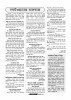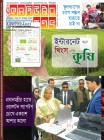হোম > সফটওয়্যারের কারুকাজ
লেখক পরিচিতি
লেখকের নাম:
কজ
মোট লেখা:১০৪১
লেখা সম্পর্কিত
পাবলিশ:
২০১৭ - জানুয়ারী
তথ্যসূত্র:
কমপিউটার জগৎ
লেখার ধরণ:
সফটওয়্যার
তথ্যসূত্র:
সফটওয়্যারের কারুকাজ
ভাষা:
বাংলা
স্বত্ত্ব:
কমপিউটার জগৎ
সফটওয়্যারের কারুকাজ
উইন্ডোজ ১০ ব্যবহার করে বিভিন্ন ক্ষেত্রে ব্যবহারকারীরা তাদের কাজের গতি ও উৎপাদনশীলতা বাড়াতে পারেন যথেষ্ট মাত্রায়। নিচে উইন্ডোজ ১০-এর প্রয়োজনীয় কয়েকটি খুচরা তথ্য তুলে ধরা হলো।
স্টার্ট মেনু থেকে অ্যাপস আনইনস্টল করা
স্টার্ট মেনুতে যেকোনো মডার্ন অথবা ট্র্যাডিশনাল ডেস্কটপ অ্যাপে ডান ক্লিক করুন। এরপর পপআপ মেনু থেকে Uninstall অপশন বেছে নিন পিসি থেকে ওই অ্যাপ রিমুভ করার জন্য।
টাস্ক ভিউ বাটন হাইড করা
যদি ভার্চুয়াল ডেস্কটপ ব্যবহার না করেন বা কিবোর্ড শর্টকাট ব্যবহার করেন তাদের মধ্যে সুইচ করার জন্য, তাহলে টাস্ক ভিউ আইকন হাইড করতে পারবেন টাস্কবারে ডান ক্লিক করে ‘Show Task View button’ ডিসিলেক্ট করে।
কর্টনার সার্চ বক্স অপসারণ করা
ইচ্ছে করলে টাস্কবারের স্পেস কমাতে পারেন, যা কর্টনা ব্যবহার করে। টাস্কবারের খালি জায়গার যেকোনো অংশে ডান ক্লিক করে কর্টনা সিলেক্ট করুন এবং হিডেন অপশন বেছে নিন পপআপে এটি পরিবর্তন করার জন্য। একটি স্ট্যান্ডার্ড আইকন হিসেবে কর্টনাকে টাস্কবারে রাখতে পারেন ‘Show Cortana icon’ বেছে নেয়ার মাধ্যমে।
কর্টনাকে ভয়েজ কমান্ডে রেসপন্ড করা
একটি হ্যান্ড-ফ্রি অপারেশনের জন্য কর্টনার সার্চবারে ক্লিক করে বাম দিকের মেনু থেকে Notebook সিলেক্ট করুন। এরপর Settings অপশন বেছে নিয়ে Let Cortana respond to ‘Hey Cortana’ অপশন এনাবল করুন।
এবার কর্টনাকে সক্রিয় করার জন্য ফ্রেইজকে যেকোনো সময় রিপিট করুন।
এজ ব্রাউজারে কর্টনা
কর্টনা আপনাকে সহায়তা করতে পারবে যখন ইন্টারনেটে ব্রাউজ করবেন। মাইক্রোসফট এজে কর্টনা এনাবল করার জন্য নেভিগেট করুন Settings®Advanced Settings®View Advanced Settings-এ এবং Privacy and Services-এর অন্তর্গত Have Cortana Assist Me in Microsoft Edge এনাবল করুন।
আফজাল হোসেন
ধানম--, ঢাকা
স্বয়ংক্রিয়ভাবে লাইব্রেরি ব্যাকআপ করা
লাইব্রেরি ব্যাকআপ করার জন্য একটি এক্সটারনাল ড্রাইভ প্লাগইন করুন এবং নেভিগেট করুন Start ® Settings ® Update & Security ® Backup।
এবার Add a drive অপশনে ক্লিক করুন। ফাইল হিস্ট্রির অন্তর্গত প্লাগ করা ড্রাইভ সিলেক্ট করে অপশনকে এনাবল করুন।
এজের ডাউনলোড ফোল্ডারের লোকেশন পরিবর্তন করা
আপনি ইচ্ছে করলে এজ ব্রাউজারকে কাস্টোম ফোল্ডার ব্যবহার করার জন্য বাধ্য করতে পারেন। এজন্য আপনাকে রেজিস্ট্রি এডিটরে মনোনিবেশ করতে হবে এবং নেভিগেট করতে হবে HKEY_CURRENT_ USER\SOFTWARE\Classes\Local Settings\Software\Microsoft\ Windows\CurrentVersion\AppContainer\Storage\microsoft.microsoftedge_8wekyb3d8bbwe\MicrosoftEdge\Main key| Gici Default Download Directory নামে একটি নতুন স্ট্রিং তৈরি করুন। এবার নতুন ফোল্ডারের পাথের ভ্যালু সেট করুন। যেমন- D:\Downloads।
এক্সপ্লোরার রিস্টার্ট করা
সিস্টেমের যেকোনো পরিবর্তন দ্রুত অ্যাপ্লাই করার জন্য দরকার কমপিউটারকে রিস্টার্ট করা। এজন্য টাস্কবারে ডান ক্লিক করে চালু করুন টাস্ক ম্যানেজার।
এবার More Details বাটনে ক্লিক করুন এবং Processes ট্যাবের অন্তর্গত Windows Explorer এন্ট্রি খোঁজ করুন। এরপর এতে ডান ক্লিক করুন এবং সিলেক্ট করুন Restart।
অ্যাভেইলেবেল স্টোরেজ স্পেস অ্যানালাইসিস করা
কোন ধরনের ফাইল আপনার কমপিউটারে প্রচুর স্পেস ব্যবহার করছে, তা নিরূপণ করার জন্য মনোনিবেশ করুন Start®Settings® System®Storage-এ। এবার কীভাবে স্পেস ব্যবহার হচ্ছে, তা ব্রেকডাউন করার জন্য ড্রাইভ নেমে ক্লিক করুন।
এক্সটারনাল ড্রাইভে অ্যাপস সেভ করা
যদি আপনি সিস্টেম ড্রাইভ হিসেবে একটি এসএসডি ড্রাইভ ব্যবহার করে থাকেন, তাহলে উইন্ডোজ ১০-কে আরেকটি ডিস্কে অ্যাপস ইনস্টল করতে বলতে পারেন। এজন্য Start® Settings®System®Storage-এ মনোনিবেশ করুন এবং New apps will save to-এর অন্তর্গত অপশনে এটি নির্দিষ্ট করুন।
ডিফল্ট অ্যাপ অ্যাসোসিয়েশন
কাস্টোমাইজ করা
যদি ডিফল্ট ফাইল অ্যাসোসিয়েশন আপনার জন্য কাজ না করে, তাহলে সেগুলো পরিবর্তন করতে পারেন একটি ফাইলে ডান ক্লিক করে এবং Open with option সিলেক্ট করে। এবার Choose another app অপশন সিলেক্ট করুন এবং অ্যাপটি বেছে নিন যেটি আপনি ব্যবহার করতে চচ্ছেন।
আবদুর রহমান
সবুজবাগ, পটুয়াখালী
ইন্টারনেট সংশ্লিষ্ট কয়েকটি টিপ
ওয়েব পেজে দ্রুতগতিতে ফিল্ডের মাঝে মুভ করা
যদি আপনি একটি অনলাইন ফরম, ই-মেইল অথবা অন্য টেক্সট ফিল্ড পূর্ণ করতে চান, তাহলে প্রতিটি ফিল্ডে দ্রুতগতিতে মুভ করতে পারবেন Tab কী চেপে অথবা Shift + Tab কী চেপে এক ফিল্ড ব্যাক বা পেছনে মুভ করতে পারবেন।
টিপ : এই টিপ বাটনের ক্ষেত্রেও অ্যাপ্লাই করা যায়। ট্যাব বাটনে প্রেস করলেও হাইলাইট হয়। কোনো বাটন হাইলাইট হলে স্পেসবার চাপুন অথবা পুশ বাটন এন্টার করুন।
টিপ : ড্রপডাউন বক্স লিস্ট করে ডজনের অধিক অপশন। আপনি স্ক্রলডাউন করতে পারবেন অপশনের প্রথম লেটার বা ক্যারেক্টার চেপে।
ইন্টারনেট ব্রাউজার শর্টকাট
ডজনের বেশি বিভিন্ন ধরনের কিবোর্ড শর্টকাট আছে, যা ইন্টারনেট ব্রাউজারের সাথে ব্যবহার করা যায়। কয়েকটি ইন্টারনেট ব্রাউজার শর্টকাট নিমণরূপ।
Alt + D ev Ctrl + L চাপলে অ্যাড্রেসবারের ভেতরে কার্সর মুভ করবে।
Ctrl key Ges + ev - কী চাপলে টেক্সটের সাইজ বাড়ে ও কমে। Ctrl Kx এবং ০ চাপলে টেক্সট রিসেট হয়।
Backspace key অথবা Alt key + left arrow কী চাপলে এক পেজ পেছনে ফিরে যাবে।
F5 ev Ctrl + R চাপলে ওয়েব পেজ রিফ্রেশ বা রিলোড হবে।
F11 চাপলে ইন্টারনেট ব্রাউজার স্ক্রিন ফুল স্ক্রিন হবে। আবার F11 চাপলে স্ক্রিন স্বাভাবিক ভিউতে ফিরে আসবে।
Ctrl + B চাপলে ইন্টারনেট বুকমার্ক ওপেন হবে।
Ctrl + F চাপলে ওয়েব পেজের মধ্যে রিড করার জন্য টেক্সট খো্জ করার জন্য ফাইন্ড বক্স ওপেন করবে।
সুমাইয়া সিমু
বহাদ্দারহাট, চট্টগ্রাম
স্টার্ট মেনু থেকে অ্যাপস আনইনস্টল করা
স্টার্ট মেনুতে যেকোনো মডার্ন অথবা ট্র্যাডিশনাল ডেস্কটপ অ্যাপে ডান ক্লিক করুন। এরপর পপআপ মেনু থেকে Uninstall অপশন বেছে নিন পিসি থেকে ওই অ্যাপ রিমুভ করার জন্য।
টাস্ক ভিউ বাটন হাইড করা
যদি ভার্চুয়াল ডেস্কটপ ব্যবহার না করেন বা কিবোর্ড শর্টকাট ব্যবহার করেন তাদের মধ্যে সুইচ করার জন্য, তাহলে টাস্ক ভিউ আইকন হাইড করতে পারবেন টাস্কবারে ডান ক্লিক করে ‘Show Task View button’ ডিসিলেক্ট করে।
কর্টনার সার্চ বক্স অপসারণ করা
ইচ্ছে করলে টাস্কবারের স্পেস কমাতে পারেন, যা কর্টনা ব্যবহার করে। টাস্কবারের খালি জায়গার যেকোনো অংশে ডান ক্লিক করে কর্টনা সিলেক্ট করুন এবং হিডেন অপশন বেছে নিন পপআপে এটি পরিবর্তন করার জন্য। একটি স্ট্যান্ডার্ড আইকন হিসেবে কর্টনাকে টাস্কবারে রাখতে পারেন ‘Show Cortana icon’ বেছে নেয়ার মাধ্যমে।
কর্টনাকে ভয়েজ কমান্ডে রেসপন্ড করা
একটি হ্যান্ড-ফ্রি অপারেশনের জন্য কর্টনার সার্চবারে ক্লিক করে বাম দিকের মেনু থেকে Notebook সিলেক্ট করুন। এরপর Settings অপশন বেছে নিয়ে Let Cortana respond to ‘Hey Cortana’ অপশন এনাবল করুন।
এবার কর্টনাকে সক্রিয় করার জন্য ফ্রেইজকে যেকোনো সময় রিপিট করুন।
এজ ব্রাউজারে কর্টনা
কর্টনা আপনাকে সহায়তা করতে পারবে যখন ইন্টারনেটে ব্রাউজ করবেন। মাইক্রোসফট এজে কর্টনা এনাবল করার জন্য নেভিগেট করুন Settings®Advanced Settings®View Advanced Settings-এ এবং Privacy and Services-এর অন্তর্গত Have Cortana Assist Me in Microsoft Edge এনাবল করুন।
আফজাল হোসেন
ধানম--, ঢাকা
স্বয়ংক্রিয়ভাবে লাইব্রেরি ব্যাকআপ করা
লাইব্রেরি ব্যাকআপ করার জন্য একটি এক্সটারনাল ড্রাইভ প্লাগইন করুন এবং নেভিগেট করুন Start ® Settings ® Update & Security ® Backup।
এবার Add a drive অপশনে ক্লিক করুন। ফাইল হিস্ট্রির অন্তর্গত প্লাগ করা ড্রাইভ সিলেক্ট করে অপশনকে এনাবল করুন।
এজের ডাউনলোড ফোল্ডারের লোকেশন পরিবর্তন করা
আপনি ইচ্ছে করলে এজ ব্রাউজারকে কাস্টোম ফোল্ডার ব্যবহার করার জন্য বাধ্য করতে পারেন। এজন্য আপনাকে রেজিস্ট্রি এডিটরে মনোনিবেশ করতে হবে এবং নেভিগেট করতে হবে HKEY_CURRENT_ USER\SOFTWARE\Classes\Local Settings\Software\Microsoft\ Windows\CurrentVersion\AppContainer\Storage\microsoft.microsoftedge_8wekyb3d8bbwe\MicrosoftEdge\Main key| Gici Default Download Directory নামে একটি নতুন স্ট্রিং তৈরি করুন। এবার নতুন ফোল্ডারের পাথের ভ্যালু সেট করুন। যেমন- D:\Downloads।
এক্সপ্লোরার রিস্টার্ট করা
সিস্টেমের যেকোনো পরিবর্তন দ্রুত অ্যাপ্লাই করার জন্য দরকার কমপিউটারকে রিস্টার্ট করা। এজন্য টাস্কবারে ডান ক্লিক করে চালু করুন টাস্ক ম্যানেজার।
এবার More Details বাটনে ক্লিক করুন এবং Processes ট্যাবের অন্তর্গত Windows Explorer এন্ট্রি খোঁজ করুন। এরপর এতে ডান ক্লিক করুন এবং সিলেক্ট করুন Restart।
অ্যাভেইলেবেল স্টোরেজ স্পেস অ্যানালাইসিস করা
কোন ধরনের ফাইল আপনার কমপিউটারে প্রচুর স্পেস ব্যবহার করছে, তা নিরূপণ করার জন্য মনোনিবেশ করুন Start®Settings® System®Storage-এ। এবার কীভাবে স্পেস ব্যবহার হচ্ছে, তা ব্রেকডাউন করার জন্য ড্রাইভ নেমে ক্লিক করুন।
এক্সটারনাল ড্রাইভে অ্যাপস সেভ করা
যদি আপনি সিস্টেম ড্রাইভ হিসেবে একটি এসএসডি ড্রাইভ ব্যবহার করে থাকেন, তাহলে উইন্ডোজ ১০-কে আরেকটি ডিস্কে অ্যাপস ইনস্টল করতে বলতে পারেন। এজন্য Start® Settings®System®Storage-এ মনোনিবেশ করুন এবং New apps will save to-এর অন্তর্গত অপশনে এটি নির্দিষ্ট করুন।
ডিফল্ট অ্যাপ অ্যাসোসিয়েশন
কাস্টোমাইজ করা
যদি ডিফল্ট ফাইল অ্যাসোসিয়েশন আপনার জন্য কাজ না করে, তাহলে সেগুলো পরিবর্তন করতে পারেন একটি ফাইলে ডান ক্লিক করে এবং Open with option সিলেক্ট করে। এবার Choose another app অপশন সিলেক্ট করুন এবং অ্যাপটি বেছে নিন যেটি আপনি ব্যবহার করতে চচ্ছেন।
আবদুর রহমান
সবুজবাগ, পটুয়াখালী
ইন্টারনেট সংশ্লিষ্ট কয়েকটি টিপ
ওয়েব পেজে দ্রুতগতিতে ফিল্ডের মাঝে মুভ করা
যদি আপনি একটি অনলাইন ফরম, ই-মেইল অথবা অন্য টেক্সট ফিল্ড পূর্ণ করতে চান, তাহলে প্রতিটি ফিল্ডে দ্রুতগতিতে মুভ করতে পারবেন Tab কী চেপে অথবা Shift + Tab কী চেপে এক ফিল্ড ব্যাক বা পেছনে মুভ করতে পারবেন।
টিপ : এই টিপ বাটনের ক্ষেত্রেও অ্যাপ্লাই করা যায়। ট্যাব বাটনে প্রেস করলেও হাইলাইট হয়। কোনো বাটন হাইলাইট হলে স্পেসবার চাপুন অথবা পুশ বাটন এন্টার করুন।
টিপ : ড্রপডাউন বক্স লিস্ট করে ডজনের অধিক অপশন। আপনি স্ক্রলডাউন করতে পারবেন অপশনের প্রথম লেটার বা ক্যারেক্টার চেপে।
ইন্টারনেট ব্রাউজার শর্টকাট
ডজনের বেশি বিভিন্ন ধরনের কিবোর্ড শর্টকাট আছে, যা ইন্টারনেট ব্রাউজারের সাথে ব্যবহার করা যায়। কয়েকটি ইন্টারনেট ব্রাউজার শর্টকাট নিমণরূপ।
Alt + D ev Ctrl + L চাপলে অ্যাড্রেসবারের ভেতরে কার্সর মুভ করবে।
Ctrl key Ges + ev - কী চাপলে টেক্সটের সাইজ বাড়ে ও কমে। Ctrl Kx এবং ০ চাপলে টেক্সট রিসেট হয়।
Backspace key অথবা Alt key + left arrow কী চাপলে এক পেজ পেছনে ফিরে যাবে।
F5 ev Ctrl + R চাপলে ওয়েব পেজ রিফ্রেশ বা রিলোড হবে।
F11 চাপলে ইন্টারনেট ব্রাউজার স্ক্রিন ফুল স্ক্রিন হবে। আবার F11 চাপলে স্ক্রিন স্বাভাবিক ভিউতে ফিরে আসবে।
Ctrl + B চাপলে ইন্টারনেট বুকমার্ক ওপেন হবে।
Ctrl + F চাপলে ওয়েব পেজের মধ্যে রিড করার জন্য টেক্সট খো্জ করার জন্য ফাইন্ড বক্স ওপেন করবে।
সুমাইয়া সিমু
বহাদ্দারহাট, চট্টগ্রাম
লেখাটি পিডিএফ ফর্মেটে ডাউনলোড করুন
লেখাটির সহায়ক ভিডিও
পাঠকের মন্তব্য
অনুরূপ লেখা